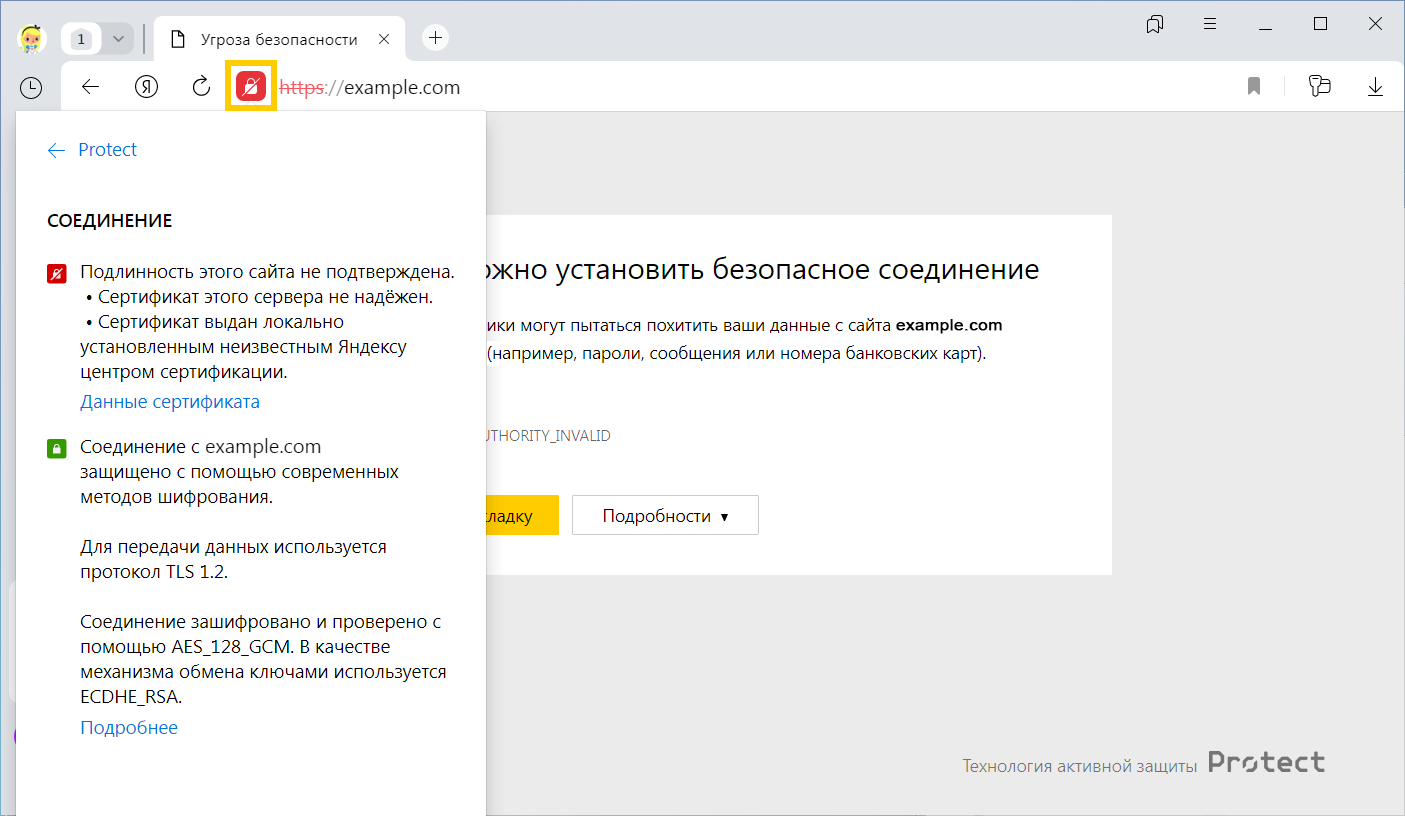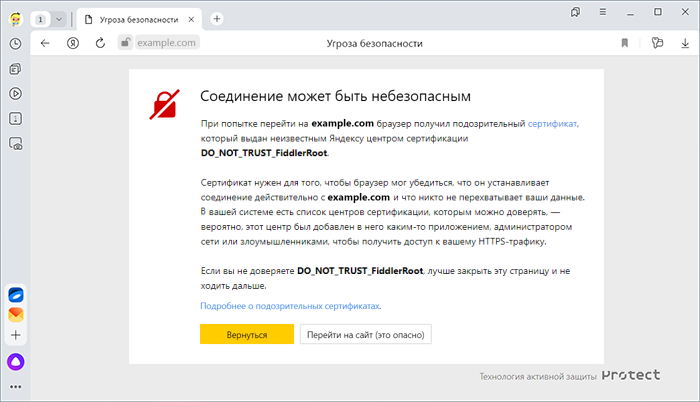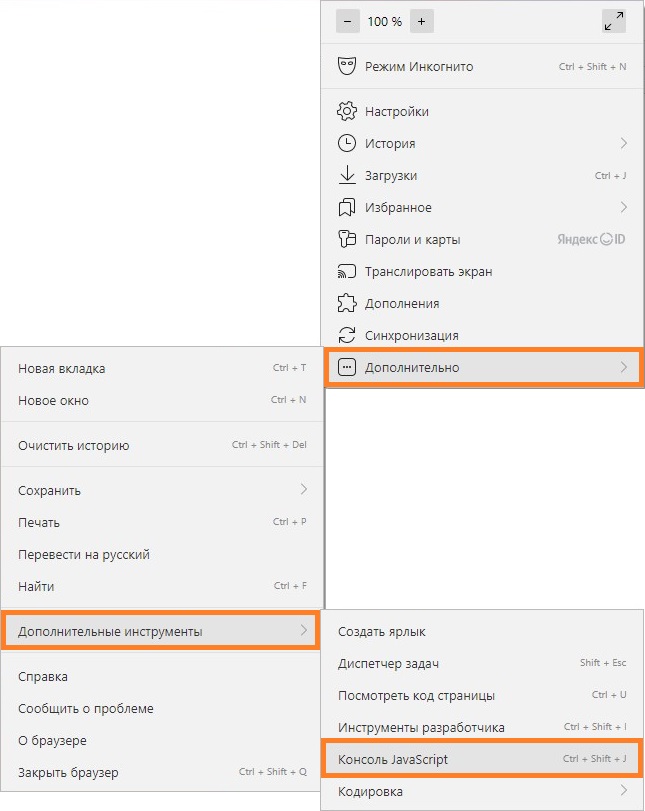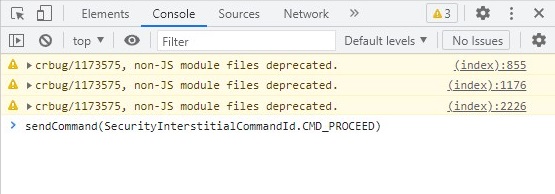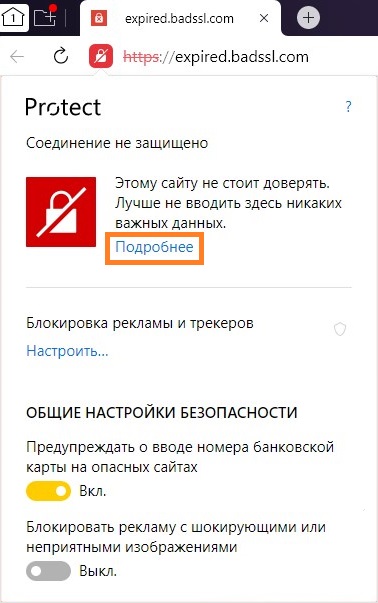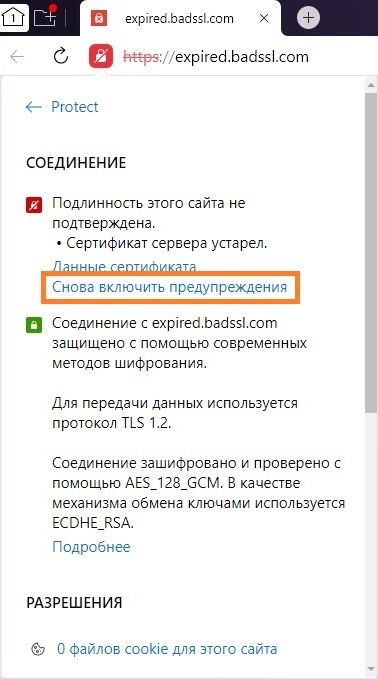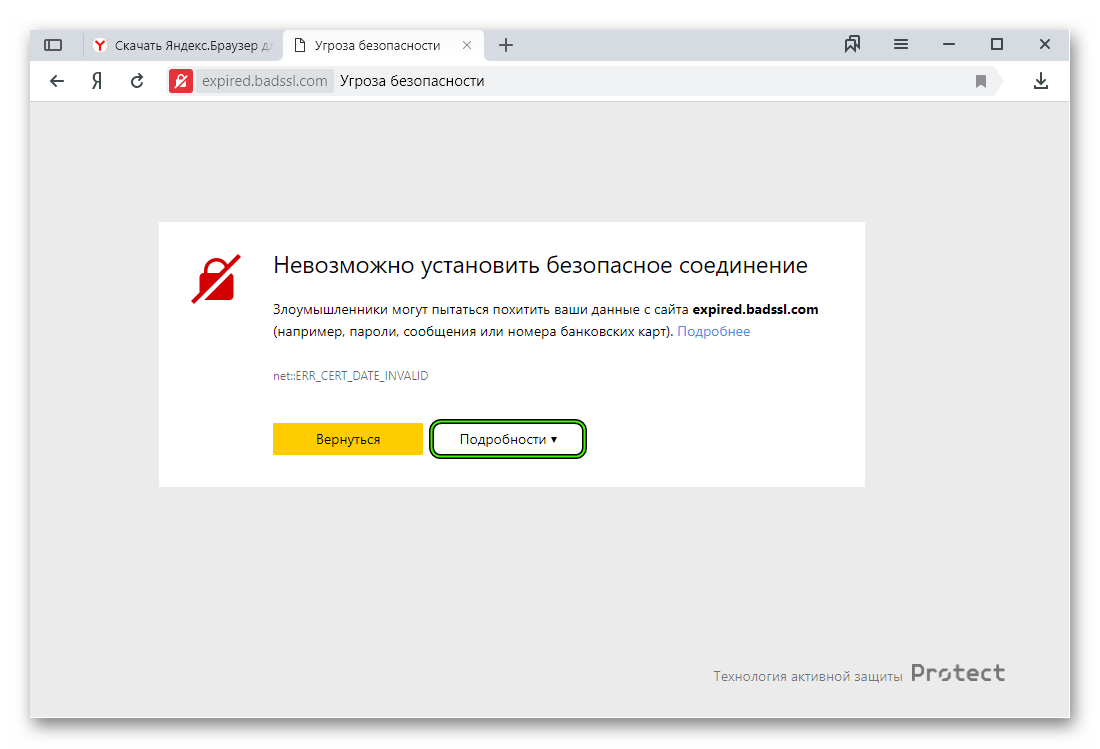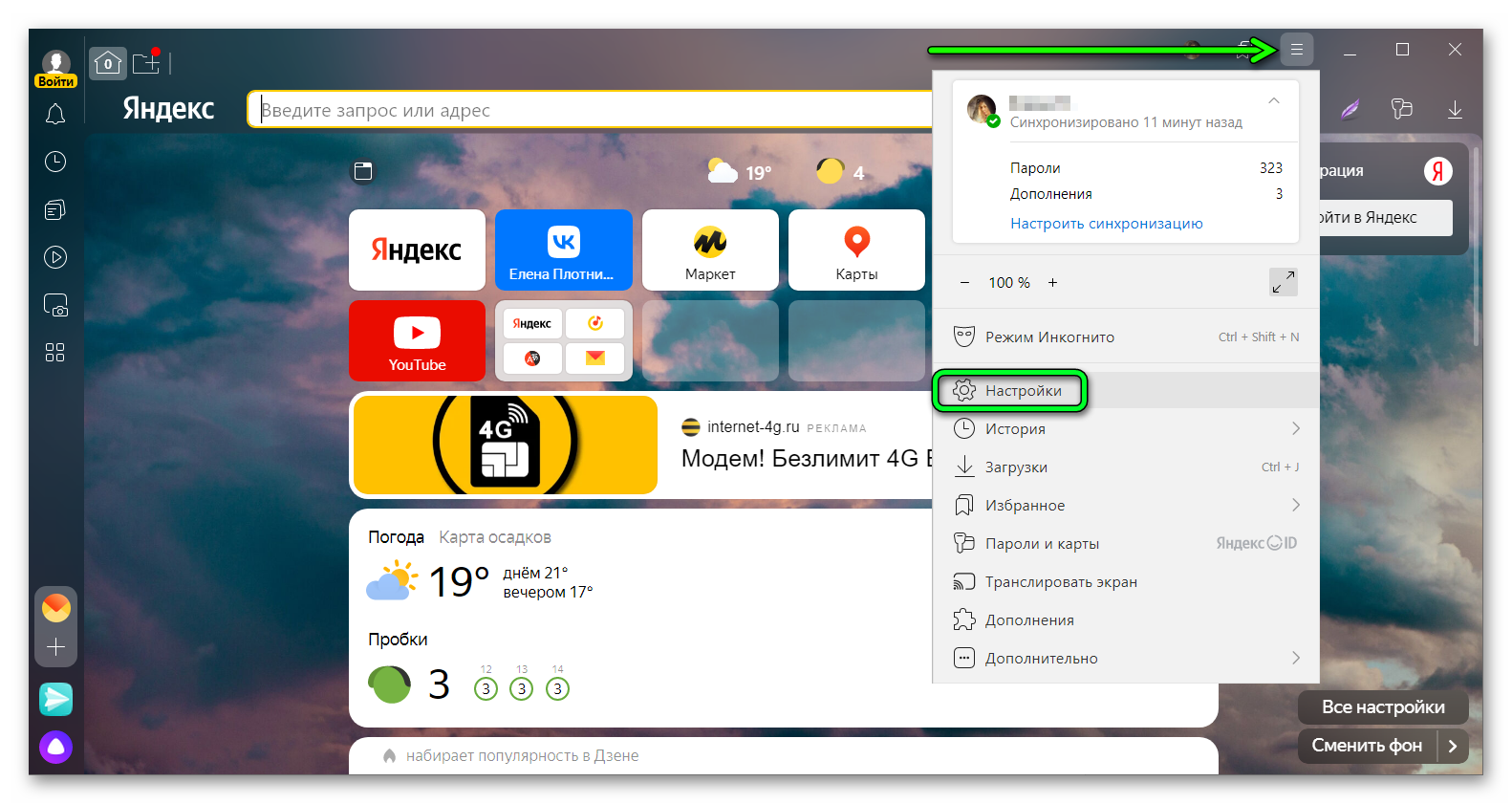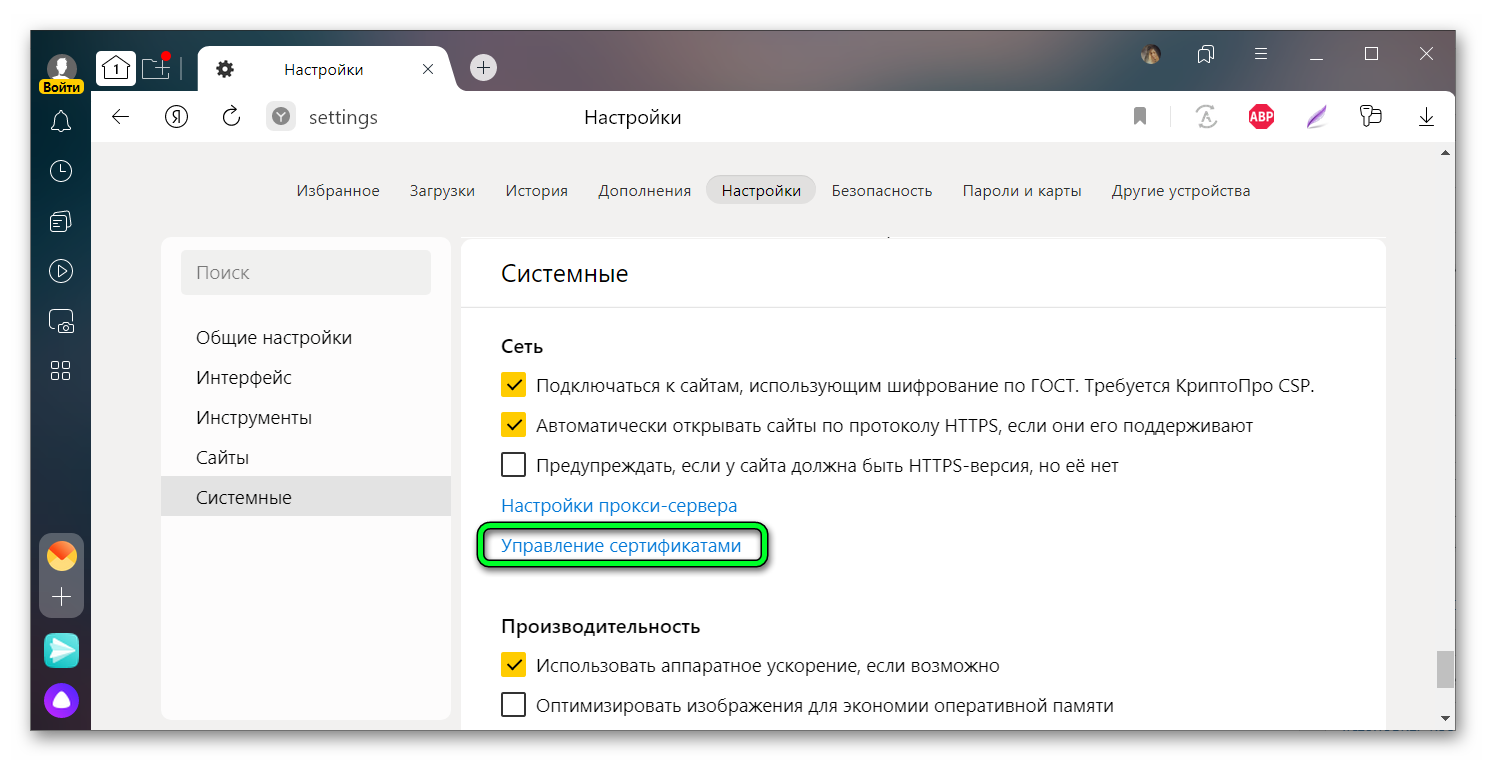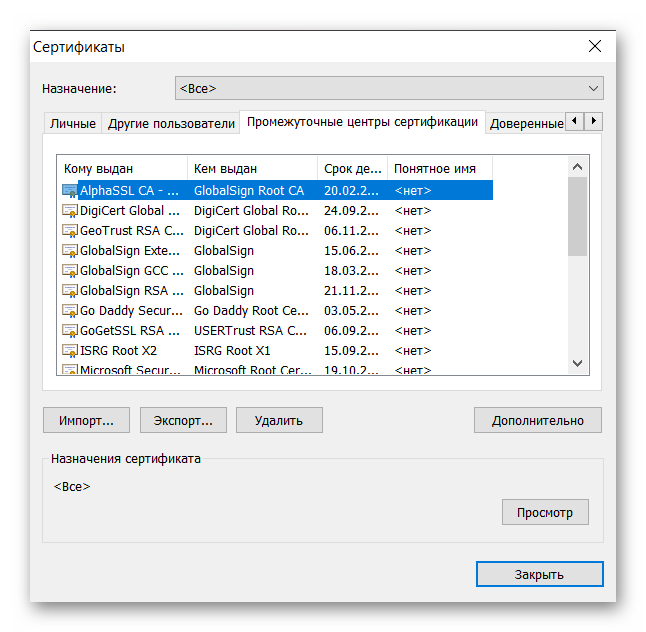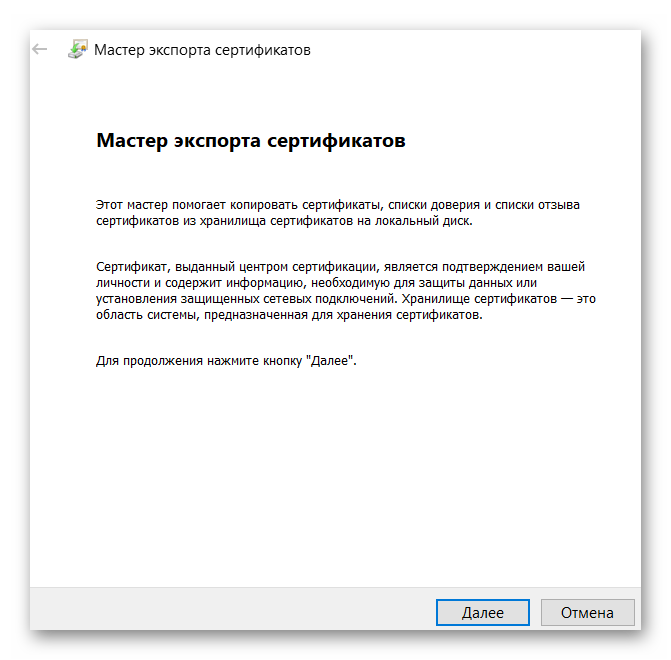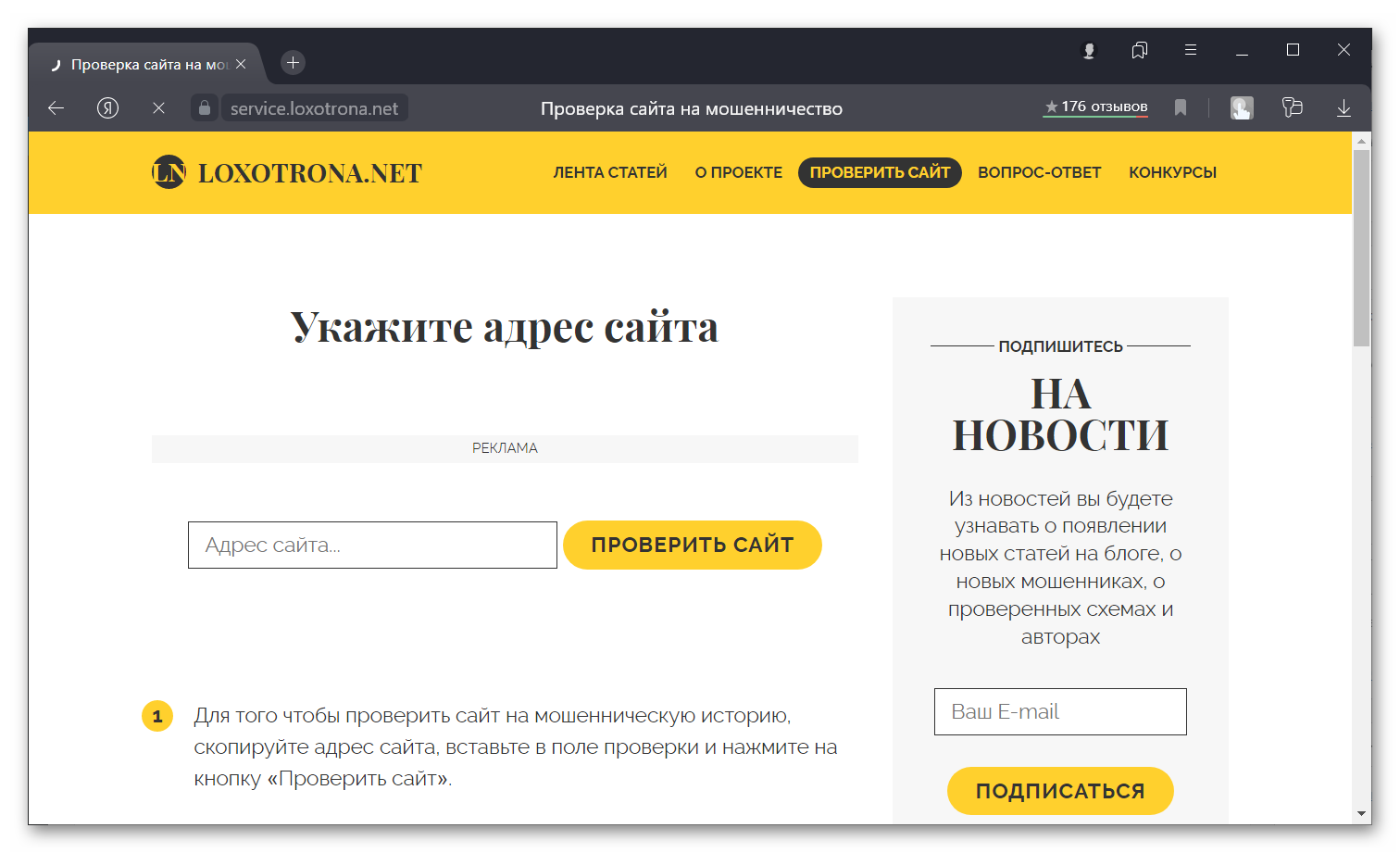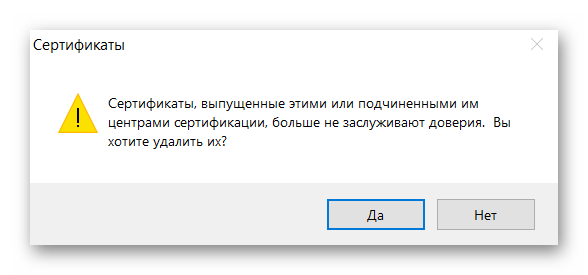Ваши личные или платежные данные при отправке на сайт должны быть защищены. В интернете сайты используют для безопасного соединения протокол HTTPS. Он включает асимметричный алгоритм шифрования, когда данные зашифровываются с помощью открытого ключа и расшифровываются с помощью закрытого ключа. Для каждого сеанса связи Браузер заново генерирует закрытый ключ и передает его на сайт с мерами предосторожности, исключающими кражу.
Однако, если вы попадете на фишинговый сайт, он может получить закрытый ключ и затем расшифровать ваши данные. Для защиты от фишинга сайты используют цифровые сертификаты, выданные специальными удостоверяющими центрами. Сертификат гарантирует, что ключи действительно принадлежат владельцу сайта.
Вы можете оказаться на фишинговом сайте или ваши данные окажутся без должной защиты на оригинальном сайте (например, если у сайта истек срок действия сертификата). В результате злоумышленники могут:
-
перехватить или подменить ваши личные данные, а также прочитать переписку;
-
получить ваши платежные данные (номер карты, имя владельца, срок действия и CVV2) и использовать их для кражи денег с вашего счета.
Если из-за проблем с сертификатом сайт не может обеспечить безопасное шифрование, в появляется значок 
Внимание. Делайте это, только если вы полностью уверены в надежности сертификата. Иначе злоумышленники могут получить доступ к вашим личным данным и электронным платежам.
Примечание. Если вы не можете установить безопасное соединение на сервисах Яндекса из-за ошибки ERR_CERT_AUTHORITY_INVALID или ERR_CERT_DATE_INVALID, это означает, что в операционной системе не хватает сертификата. Обновите Windows или импортируйте сертификаты вручную. Подробнее читайте в статьях Ошибка ERR_CERT_AUTHORITY_INVALID и Ошибка ERR_CERT_DATE_INVALID.
Браузер блокирует сайты, у которых есть следующие проблемы с сертификатами:
Автор сертификата неизвестен
Вы увидите сообщение «Невозможно установить безопасное соединение. Злоумышленники могут пытаться похитить ваши данные (например, пароли, сообщения или номер банковской карты)».
Подробнее см. раздел Если автор сертификата неизвестен.
Сертификат установлен специальной программой
Вы увидите сообщение «Вы попытались перейти на сайт example.com, сертификату безопасности которого не следует доверять. Сертификат был выдан неизвестным Яндексу центром сертификации, однако операционная система считает его надёжным…».
Подробнее см. раздел Если сертификат установлен программой.
Неверный адрес сайта
Вы увидите сообщение «Не удалось подтвердить, что это сервер example.com. Его сертификат безопасности относится к example1.com. Возможно, сервер настроен неправильно или кто-то пытается перехватить ваши данные».
Значит, сертификат безопасности, хранящийся на сервере, относится не к тому сайту, который вы открываете. Есть вероятность, что вы попали на фишинговый сайт. В этом случае злоумышленники могут перехватить ваши данные.
Самозаверенный сертификат
Вы увидите сообщение «Не удалось подтвердить, что это сервер example.com. Операционная система компьютера не доверяет его сертификату безопасности. Возможно, сервер настроен неправильно или кто-то пытается перехватить ваши данные».
Значит, сайт выдал сертификат сам себе. Это вредоносное ПО или злоумышленники могут перехватить ваши данные. Подробнее см. статью Самозаверенный сертификат.
Недоверенный корневой сертификат
Вы увидите сообщение «Не удалось подтвердить, что это сервер example.com. Операционная система компьютера не доверяет его сертификату безопасности. Возможно, сервер настроен неправильно или кто-то пытается перехватить ваши данные».
Значит, центр, подписавший сертификат, не является доверенным и не может гарантировать подлинность сайта. Это вредоносное ПО или злоумышленники могут перехватить ваши данные. Подробнее о корневом сертификате см. статью Цепочка доверия.
Истек срок действия сертификата
Вы увидите сообщение «Не удалось подтвердить, что это сервер example.com. Срок действия его сертификата безопасности истек <…> дней назад. Возможно, сервер настроен неправильно или кто-то пытается перехватить ваши данные. Обратите внимание, что на компьютере установлено <текущее время>. Если оно неправильное, измените его и обновите страницу».
Если сертификат просрочен, передаваемые данные не будут шифроваться, и злоумышленники могут их перехватить.
Сертификат отозван
Вы увидите сообщение «Обычно сайт example.com использует шифрование для защиты ваших данных. Однако в этот раз он прислал на запрос Браузера подозрительный ответ. Возможно, другой сайт пытается выдать себя за example.com либо оборвалось подключение к сети Wi-Fi. Ваши данные по-прежнему в безопасности: на всякий случай Браузер разорвал соединение до обмена информацией. Перейти на сайт example.com невозможно, так как его сертификат отозван. Это могло произойти из-за ошибки сети или атаки на сайт. Скорее всего, он заработает через некоторое время».
Значит, сертификат сайта был скомпрометирован и отозван. В этом случае передаваемые данные не будут шифроваться, и злоумышленники могут их перехватить.
Устаревшее шифрование
Вы увидите сообщение «Вы пытаетесь обратиться к серверу в домене example.com, но его сертификат подписан с помощью ненадежного алгоритма (SHA-1 и т. п.). Это значит, что учетные данные безопасности и сам сервер могут быть поддельными. Возможно, вы имеете дело со злоумышленниками».
Если сервер использует устаревший ненадежный алгоритм шифрования, злоумышленники могут перехватить ваши данные. Возрастает вероятность того, что вы попали на фишинговый сайт.
Шифры не поддерживаются
Вы увидите сообщение «Сайт example.com отправил некорректный ответ».
Значит, Браузер не может установить соединение HTTPS, потому что сайт использует шифры, которые Браузер не поддерживает. В этом случае передаваемые данные не будут шифроваться, и злоумышленники могут их перехватить.
Ключ сертификата не совпадает с закрепленным ключом
Вы увидите сообщение «Обычно сайт example.com использует шифрование для защиты ваших данных. Однако в этот раз он прислал на запрос Браузера подозрительный ответ. Возможно, другой сайт пытается выдать себя за example.com либо оборвалось подключение к сети Wi-Fi. Ваши данные по-прежнему в безопасности: на всякий случай Браузер разорвал соединение до обмена информацией. Перейти на сайт example.com невозможно, так как он использует закрепление сертификата. Это могло произойти из-за ошибки сети или атаки на сайт. Скорее всего, он заработает через некоторое время».
Значит, ключ корневого сертификата не совпадает с ключом, закрепленным на сайте. Возможно, злоумышленники пытаются подменить корневой сертификат. В этом случае они могут перехватить ваши данные. Подробнее о закреплении (привязывании) ключа см. статью HTTP Public Key Pinning.
Не удалось включить шифрование при соединении HSTS
Вы увидите сообщение «Обычно сайт example.com использует шифрование для защиты ваших данных. Однако в этот раз он прислал на запрос Браузера подозрительный ответ. Возможно, другой сайт пытается выдать себя за example.com либо оборвалось подключение к сети Wi-Fi. Ваши данные по-прежнему в безопасности: на всякий случай Браузер разорвал соединение до обмена информацией. Перейти на сайт example.com невозможно, так как он использует HSTS-протокол. Это могло произойти из-за ошибки сети или атаки на сайт. Скорее всего, он заработает через некоторое время».
Значит, Браузер не смог включить шифрование и разорвал соединение. Сервер, на котором расположен сайт, обычно использует шифрование, так как на нем включен HSTS-протокол. Отсутствие шифрования может быть признаком хакерской атаки. В этом случае злоумышленники или вредоносное ПО могут перехватить ваши данные.
В этом случае либо администратор сети, либо неизвестное лицо установили сертификат. Вы увидите предупреждение. Чтобы посмотреть дополнительную информацию, в Умной строке слева нажмите значок статуса соединения → Подробнее:
Вы можете либо отказаться от посещения сайта, либо внести сертификат в список надежных, нажав в диалоге Подробности, а затем Сделать исключение для этого сайта. В списке надежных сертификат будет находиться в течение 30 дней, после чего вам придется снова сделать для него исключение.
Внимание. Нажимайте кнопку Сделать исключение для этого сайта, только если вы уверены в надежности сертификата. Иначе злоумышленники могут получить доступ к вашим личным данным.
Если вы не уверены в надежности сертификата, а посетить сайт вам очень нужно, примите следующие меры безопасности:
-
Для домашнего компьютера. Обновите антивирус и просканируйте компьютер, чтобы обнаружить вредоносное ПО. Если антивирус найдет и удалит установленный злоумышленником сертификат, предупреждение в Браузере больше появляться не будет. Если антивирус не удалит подозрительный сертификат, вы можете избавиться от него сами.
Внимание. Будьте осторожны — если сертификат был установлен не вредоносным ПО, а полезной программой, его удаление может привести к нарушению работы системы.
-
Для служебного компьютера. Для удаления подозрительного сертификата обратитесь к системному администратору. Если он не устанавливал этот сертификат, он его удалит. Если сертификат был установлен администратором, можете нажимать Перейти на сайт. Но учтите, что после этого администратор сможет просматривать ваши личные данные и электронные платежи.
Антивирусы, блокировщики рекламы, программы для мониторинга сети и другие программы могут заменять сертификаты сайта своими. Чтобы расшифровывать трафик, они создают собственный корневой сертификат и устанавливают его в операционную систему, помечая как надежный.
Однако сертификат, установленный специальной программой, не может считаться надежным, потому что не принадлежит доверенному центру сертификации. Возникают следующие опасности:
-
Ваши данные могут оказаться в распоряжении неизвестных вам людей — разработчиков специальных программ.
-
Сертификат может быть установлен вредоносным ПО, притворяющимся специальной программой. Сегодня браузеры не умеют проверять подлинность таких сертификатов.
Браузер предупреждает о таких проблемах:
Чтобы посетить сайт:
-
Выясните, какая программа заменила сертификат. Для этого нажмите на странице предупреждения соответствующую ссылку.
-
Решите, готовы ли вы доверить свои личные данные изготовителю сертификата:
-
Если готовы, нажмите Перейти на сайт.
-
Если не готовы, отключите в программе проверку соединений HTTPS. Вы можете воспользоваться инструкциями для программ:
-
AdGuard (помимо программы AdGuard существует одноименное расширение, которое не создает своих сертификатов, поэтому для него проверку отключать не нужно).
Внимание. Отключив проверку HTTPS, вы не останетесь без защиты. Браузер самостоятельно проверяет безопасность загружаемых файлов, блокирует вредоносные страницы и баннеры, использует дополнительную защиту для страниц банков и платежных систем.
Если после отключения проверки HTTPS Браузер продолжает предупреждать о подозрительном сертификате, а программа, установившая сертификат, вам не нужна, попробуйте временно закрыть эту программу.
-
-
Если вы столкнулись с подозрительным сайтом, напишите нам о нем через форму.
Ошибка «Невозможно установить безопасное соединение» в Яндекс.Браузере — почему возникает и как ее исправить
Одна из проблем, с которой вы можете столкнуться при попытке открыть сайт в Яндекс.Браузере: ошибка «Невозможно установить безопасное соединение» и предупреждение о том, что злоумышленники могут похитить данные с сайта, например, пароли, сообщения, номера банковских карт.
Коды ошибки чаще всего выглядят так:
- ERR_CERT_INVALID
- ERR_CERT_AUTHORITY_INVALID
- ERR_CERT_DATE_INVALID
- ERR_SSL_PINNED_KEY_NOT_IN_CERT_CHAIN
- ERR_CERT_COMMON_NAME_INVALID
- ERR_CERT_REVOKED
В статье рассказываем, что означает ошибка и почему появляется, как убрать «Невозможно установить безопасное соединение» в Яндекс.Браузере.
Причины ошибки «Невозможно установить безопасное соединение https»
Основная причина, по которой пользователь может увидеть сообщение «Невозможно установить безопасное соединение», — проблемы в работе сертификата SSL. Это цифровой сертификат, который позволяет передавать данные пользователей, например, номера банковских карт, используя специальный протокол HTTPS. Данные по этому протоколу передаются в зашифрованном виде. Благодаря этой технологии вся конфиденциальная информация, которую пользователь вводит на сайте, защищается от перехвата злоумышленниками.
Понять, что на сайте установлен SSL-сертификат, можно по значку замка в строке браузера и по адресу страницы — он будет начинаться с https.
Когда человек вводит запрос в Яндекс.Браузере и переходит на сайт, в этот момент браузер выполняет проверку SSL-сертификата, чтобы подтвердить безопасность сайта. Если на сайте не установлен SSL-сертификат или он работает некорректно, браузер покажет ошибку «Невозможно установить безопасное соединение» (невозможно проверить сертификат) и откажет в доступе к ресурсу. Это стандартный способ защиты пользователей: без действующего SSL-сертификата злоумышленники могут перехватить любые данные, которыми вы обмениваетесь с сайтом.
Ошибка «Невозможно установить безопасное соединение»: как исправить
Причины, из-за которых появляется ошибка, могут быть как на стороне владельца сайта — он не установил SSL-сертификат, забыл продлить, неправильно настроил, так и на стороне пользователя — устаревшие данные кеша, неактуальная версия браузера, дополнительные расширения, антивирус и т.д. Как исправить ошибку безопасного соединения в Яндекс.Браузере владельцу сайта и пользователю, рассказываем ниже.
«Невозможно установить безопасное соединение»: что делать владельцу сайта
Если администратор сайта обнаружил, что при заходе на его сайт появляется эта ошибка, то причин может быть несколько:
- SSL-сертификат не подключен. Если вы хотите, чтобы ресурс был надежным и защищенным, то выпуск SSL-сертификата — важный шаг. А если сайт собирает личные данные пользователей, то установка SSL-сертификата является обязательной. Обычно сертификаты выпускаются и оплачиваются на год, а далее продлеваются. Сертификаты можно заказать либо напрямую в удостоверяющих центрах, либо у их партнеров — регистраторов доменов, хостинг провайдеров. Например, RU-CENTER предоставляет SSL-сертификаты, подходящий вариант вы можете посмотреть на сайте.
- Истек срок действия SSL-сертификата. Проверить, когда заканчивается срок действия услуги, и при необходимости продлить ее, всегда можно в личном кабинете компании-поставщика. В RU-CENTER для всех услуг, в том числе и для SSL-сертификатов, по умолчанию установлено автопродление, чтобы избежать проблем с доступом к сайту.
- Не настроено перенаправление с HTTP на HTTPS. После покупки сертификата нужно настроить перенаправление запросов с протокола HTTP на защищенный протокол HTTPS, иначе ваш сайт будет недоступен для посетителей. Инструкция по настройке сайта для работы по HTTPS на хостинге RU-CENTER доступна в разделе «Помощь».
- На сайте есть смешанный контент. Даже если вы установили SSL-сертификат и настроили перенаправление на HTTPS, иногда на сайте может появиться смешанный контент: например, страница с протоколом HTTPS содержит картинки, загруженные по HTTP. В этом случае браузер также заблокирует контент, который не передается по защищенному протоколу. О том, как найти и убрать смешанный контент, мы писали в статье.
«Невозможно установить безопасное соединение»: как отключить ошибку пользователю
Если пользователь столкнулся с ошибкой на одном конкретном сайте, стоит проверить, открывается ли этот сайт на разных устройствах и в разных сетях, в другом браузере. Если проблема не ушла, значит дело в самом сайте. В этом случае стоит дождаться, когда администратор ресурса исправит ошибку: продлит SSL-сертификат, настроит перенаправление с HTTP на HTTPS.
Если проблема не в сайте, вы можете попробовать следующие способы обойти ошибку.
Способ 1. Откройте сайт в режиме «Инкогнито»
Проверьте, есть ли ошибка «Невозможно установить безопасное соединение», в режиме «Инкогнито» в браузере.
Если сайт открывается, значит проблема может быть в кеше или в недавно установленных расширениях.
Способ 2. Очистите кеш в Яндекс.Браузере
Когда вы посещаете сайты, Яндекс.Браузер сохраняет часть информации в кеше и файлах cookie. Если в кеше содержатся устаревшие сведения о сертификате SSL или шифровании сайта, это может быть причиной появления сообщения «Невозможно установить безопасное соединение».
Поэтому одним из самых быстрых и простых способов устранения этой ошибки является очистка кеша браузера. Чтобы сделать это в Яндекс.Браузере, перейдите в «Настройки».
Затем выберите блок «Системные», в конце страницы нажмите «Очистить историю».
В списке «Очистка истории» нужно выбрать период удаления и пункты «Файлы cookie и другие данные сайтов и модулей» и «Файлы, сохраненные в кеше», затем нажать «Очистить».
Теперь проверьте, открывается ли сайт.
Способ 3. Проверьте дату и время на компьютере
Иногда неправильная дата и время на компьютере могут вызвать проблемы в Яндекс.Браузере. Поэтому важно убедиться, что у вас установлены правильные часовой пояс и дата. В случае необходимости изменить эту настройку в Windows можно, нажав на дату и время в правом нижнем углу.
Далее нажмите «Изменение настроек даты и времени» и установите правильные дату и время.
Способ 4. Удалите или отключите расширения Яндекс.Браузера
Расширения в браузере иногда могут влиять на работу страниц и сайтов. Это характерно для антивирусных программ и расширений, связанных с безопасностью. Попробуйте отключить их и проверить, исчезла ли ошибка.
Способ 5. Обновите версию Яндекс.Браузера
Ошибка может появится из-за неактуальной версии браузера. Иногда проблема устраняется после обновления версии браузера.
Способ 6. Временно отключите антивирус
Работа антивируса, как и работа расширений, иногда влияет на открытие страниц в браузере. Чтобы убедиться, что ваш антивирус не блокирует сайт, временно отключите его и проверьте осталась ли ошибка безопасного соединения или нет.
Способ 7. Отключите VPN
Если вы используете VPN-соединение, лучше на время диагностики его отключить. В некоторых случаях VPN мешает правильной загрузке страниц. После деактивации проверьте работу браузера.
Исправление ошибки «Невозможно установить безопасное соединение» Windows
Если предыдущие способы не помогли решить проблему, попробуйте дополнительные решения, используя Windows.
Измените DNS в Windows вручную и очистите кеш DNS
В панели задач кликните правой кнопкой мыши по значку «Сеть», затем нажмите «Центр управления сетями и общим доступом».
После этого перейдите в «Изменение параметров адаптера». Правой кнопкой мыши нажмите на активную сеть и выберите «Свойства». В окне выделите пункт «Протокол Интернета версии 4 (TCP/IPv4)» и нажмите «Свойства».
Выберите пункт «Использовать следующие адреса DNS-серверов» и введите адреса DNS-серверов 8.8.8.8 и 8.8.4.4, нажмите «ОК».
После этого вам нужно очистить кеш DNS в Windows. В строке поиска введите cmd, в появившемся окне введите команду ipconfig /flushdns.
Проверьте, изменилась ли работа браузера после этих действий.
Заключение
В статье рассмотрели разные способы, как исправить ошибку «Невозможно установить безопасное соединение» в Яндекс.Браузере, если они возникла на стороне владельца сайта и на стороне пользователя. Мы советуем внимательно относиться к предупреждению браузера и не посещать сайт, если существует угроза вашим конфиденциальным данным.
Это распространенная ошибка, которая часто встречается в Яндекс.Браузере. Возникает она по причинам истечения сроков действия сертификатов шифрования. Ошибка в виде предупреждения «Невозможно установить безопасное соединение» иногда появляется в окне браузера и приводит в тупик пользователя. Приходит она в виде предупреждения от антивирусной программы либо от браузера, запрещающего доступ к системе.
Pedant.ru крупнейшая сервисная сеть по ремонту смартфонов, ноутбуков и ПК в России. Наши специалисты работают в 122 городах, в вашем, скорее всего, тоже. Адреса филиалов и цены на услуги смотрите здесь.
Существует несколько способ устранить такую проблему:
- Отключение антивируса и антивирусных расширений браузера – опасное решение проблемы, поскольку компьютер станет подвержен рискам заражения.
- Отключение прокси-сервера в настройках браузера
- Сброс сетевых настроек в настройках компьютера
- Изменение параметров общего доступа
Причина в том, что для некоторых удостоверяющих центров истек срок действия сертификата. Для его продления можно воспользоваться следующими способами:
- Одним из вариантов решения является переход в «Центр обновлений» и загрузка полного пакета, где будет присутствовать необходимое обновление. Процесс долгий, зато надежный.
- Можно также отыскать и загрузить только необходимые обновления для сертификатов. Этот способ потребует больших усилий и подробного разбора проблемы.
Варианты могут не сработать для некоторых систем, которые не обслуживаются Microsoft, поэтому лучше прибегнуть к третьему, более надежному решению – установка обновлений вручную.
- Файл, содержащий корневые сертификаты, необходимо выгрузить на компьютер с выходом в Интернет и ОС Windows 10. Далее запустить командную строку.
- Выполнить необходимую команду: certutil.exe -generateSSTFromWU C:certroots.sst
- После этого появится файл roots.sst, где будут храниться сериализованные сертификаты. Можно скачать файл roots.sst (кликабельно на 2021 год)
- Файл нужно скопировать на компьютер, для которого требуется установка сертификатов, а после извлечь все файлы. Выполняется шаг с помощью активации команды: C:certrootsupd.exe /c /t:C:cert.
- Выбираем команду «No» и продолжаем работу.
- Импортирование сертификатов. Для выполнения заключительного этапа нужно выполнить команду: C:certupdroots.exe C:certroots.sst.
В конце работы нужно выполнить перезагрузку браузера и компьютера, чтобы обновление заработало.
✅ Вы владелец смартфона/айфона/ноутбука/планшета? Подписывайтесь, на этом канале много полезного для вас.
Подобная проблема часто возникает в тех операционных системах, где отключены автоматические обновления. Например, устаревшая Windows 7, поскольку ее Microsoft не обеспечивает обновлениями. Если установить безопасное соединение не получается – обратитесь к мастерам сервисного центра.
Интернет, Программное обеспечение
 Яндекс Браузер – игнорирование ошибки сертификата безопасности
Яндекс Браузер – игнорирование ошибки сертификата безопасности
- 30.10.2022
- 1 898
- 0
- 04.11.2022
- 7
- 7
- 0
- Содержание статьи
- Использование консоли браузера
- Добавить комментарий
Однажды, используя Яндекс Браузер, довелось столкнуться с необходимостью попасть на сайт, работающий по протоколу HTTPS, но с просроченным сертификатом. Ничем не примечательная ситуация была осложнена тем, что в браузере отсутствовала кнопка, которая позволила бы продолжить работу на данном ресурсе, проигнорировав ошибку сертификата. Из-за этого, пришлось использовать альтернативный способ игнорирования данной ошибки.
Использование консоли браузера
Обойти предупреждение безопасности о некорректном сертификате, можно с помощью консоли браузера:
- Открываем нужный сайт.
- Открываем консоль браузера – сделать это можно несколькими способами:
- Поочередно зажав комбинацию клавиш Ctrl + Shift + J.
- Открыв меню браузера, и выполнить следующий пункт меню: Дополнительно – Дополнительные инструменты – Консоль JavaScript.
- В открывшейся консоли, выполнить следующую команду (ввести, и нажать на клавишу ввода Enter):
sendCommand(SecurityInterstitialCommandId.CMD_PROCEED) - После этого, будет загружена нужная страница.
Для того, чтобы вернуть предупреждение безопасности, нужно выполнить следующие действия:
- Переходим на нужный сайт.
- Нажимаем на значок с перечеркнутым замком в адресной строке браузера.
- В верхней части появившегося окна, где написано про незащищенное соединение, нажимаем на надпись “Подробнее”.
- В следующем окне, находим и нажимаем на надпись “Снова включить предупреждения”.
Яндекс.Браузер – на сегодняшний день считают одним из самых популярных веб-обозревателей среди пользователей. Его используют для перемещения по различным сайтам, просмотра и скачивания видео, прослушивания аудио и других целей. К сожалению, во время работы веб-обозревателя могут возникнуть различного рода проблемы, которые требуют незамедлительного решения. Отдельно стоит остановиться на вопросе, как отключить проверку сертификатов безопасности в Яндекс.Браузере и для чего это необходимо.
Содержание
- Необходимость проверки сертификата безопасности для Яндекс.Браузера
- Причины отключения сертификата безопасности
- Особенности отключения сертификата безопасности
- Игнорирование ошибки сертификата
- Методика действий по отключению проверки сертификатов в Яндекс.Браузере пошагово
- На компьютере
- На смартфоне
- Как подтвердить проверку подлинности
- Как очистить SSL в Яндекс.Браузере
- Заключение
Необходимость проверки сертификата безопасности для Яндекс.Браузера
Все сайты, которые приходится посещать в просторах интернета начинаются с одного и того же протокола – это либо http, либо https. В последнем случае протокол считают более безопасным.
Когда используют протокол https, все данные передаются между собой только в зашифрованном виде и представляют собой определенный набор символов. Соответственно, мошенникам тяжело их перехватить и использовать для своих целей. Для расшифровки этих символов нужно время, специализированное оборудование и соответствующие знания.
Примечание! Если во время использования браузера появляется ошибка сертификата безопасности. Это указывает на то, что проблема связана именно с функционированием SSL-протокола.
Причины отключения сертификата безопасности
Разработчики Яндекс.Браузера настоятельно не рекомендуют отключать проверку сертификата. Связано это с тем, что в таком случае, будет совершенно невозможно уследить, насколько опасно соединение.
Отключение можно сделать только в одном случае – если пользователю необходимо перейти на сайт, но он не может это осуществить. Так как система безопасности признала его недействительным и заблокировала доступ к платформе. При этом браузер может считать тревогу ложной, а посещение ресурса максимально безопасным.
Особенности отключения сертификата безопасности
Отключить сертификат безопасности можно самостоятельно без вызова на дом мастера. Осуществляется эта процедура через настройки веб-обозревателя. Стоит заметить, что, не всегда появляется необходимость делать его отключение. Иногда, может появиться проблема, связанная с ошибкой сертификата, из-за сбоя операционной системы.
Это может быть связано с различными причинами:
- Неправильная дата и время на персональном устройстве. Подкорректируйте эти параметры и перезагрузите веб-обозреватель.
- Заражение системы вредоносными файлами. Сделайте сканирование с помощью антивирусной программы и поместите вредоносные объекты в карантин.
- Устаревшая версия браузера. В настройках веб-обозревателя найдите пункт «О браузере». Если есть доступные обновления, нажмите «Обновить». Если их нет, удалите действующий Яндекс и скачайте новый.
Также периодически рекомендуется делать чистку кэша. Это позволит предотвратить появление нежелательных проблем и немного ускорит работу браузера.
Игнорирование ошибки сертификата
Если вы переходите на общеизвестный сайт и уверены в его безопасности, то можно проигнорировать его блокировку.
Последовательность действий в этом случае достаточно проста.
- Если система распознала ресурс, как опасный, то под адресной строкой появится соответствующее уведомление. Под ним нажмите на надпись «Продолжить открытие этого веб узла (не рекомендуется)».
- Может появиться еще одно сообщение, где будет написано, действительно ли вы хотите перейти на сайт, нажмите «Продолжить».
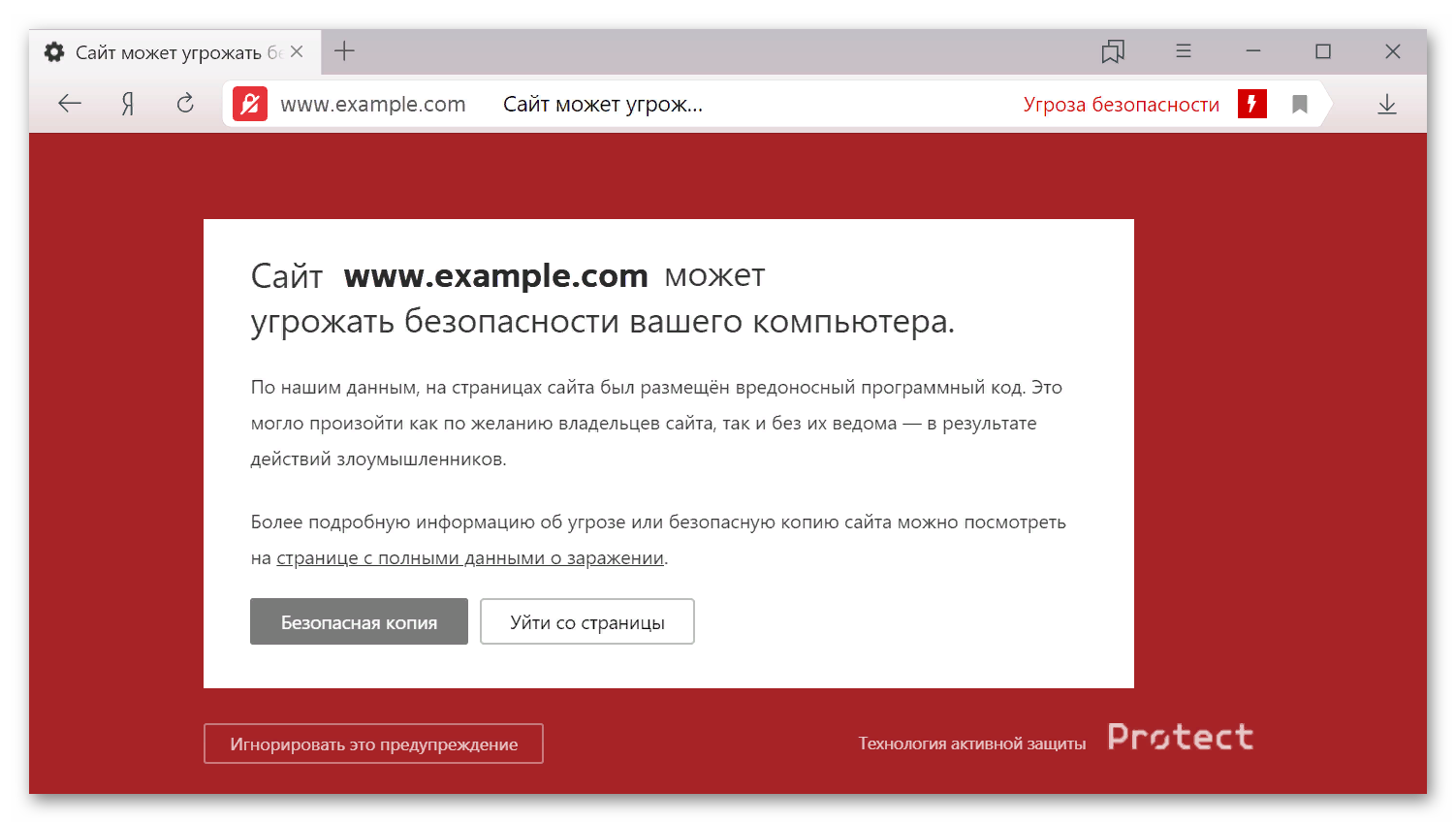
Это может привести к некоторым проблемам:
- появление вредоносных файлов на операционной системе;
- захват личных данных мошенниками.
Лучше перейти на другой, более безопасный ресурс.
Методика действий по отключению проверки сертификатов в Яндекс.Браузере пошагово
Назойливое предупреждение проверки сертификата безопасности можно и вовсе отключить. Это процедура немного отличается в зависимости от того, где используется Яндекс.Браузер – на компьютере или на телефоне.
На компьютере
Через настройки браузера можно отключить блокировку небезопасных сайтов. Следовательно, пользователь сможет зайти на любой ресурс и никаких предупреждающих уведомлений появляться не будет.
Внимание! Отключение сертификата может повлиять на работоспособность системы. Если вы не уверены в своих силах, лучше не трогайте ничего и обратитесь за помощью к специалисту.
Происходит отключение проверки безопасности так.
- Для вызова меню нажмите на «Меню» (3 горизонтальные полоски, располагающиеся в правом верхнем углу).
- Выберите раздел «Настройки».
- Перейдите на вкладку «Системные». Затем пролистайте страницу до страницы «Сеть».
- Выберите вкладку «Управление сертификатами».
- В графе «Назначение» выберите раздел «Все».
- Переключайтесь по вкладкам: «Личные», «Другие пользователи», «Промежуточные центры сертификации», и т.д.
- Находите тот тип сертификата, который надо отключить. Только тут есть один нюанс — сертификат можно только удалить.
- Поэтому сохраните его, выбрав кнопку «Экспорт». С помощью мастера перенесите файл в любое место. Опытные пользователи создают отдельную папку для этого.
- Как только файл сохранён, выберите «Удалить».
- Если будут проблемы, его можно восстановить с помощью кнопки «Импорт».
После этого нажмите на кнопку «Закрыть». Таким образом, будет отключена проверка безопасности и больше не будет беспокоить всплывающее окно.
На смартфоне
К сожалению, пока на мобильной версии браузера такая функция недоступна. Возможно, она появится в новых версиях обновления, но пока разработчики не дают никакой информации по этому поводу.
Как подтвердить проверку подлинности
Убедиться в том, насколько сайт безопасный для посещения можно самостоятельно. Сделать это можно с помощью различных бесплатных серверов.
Осуществляется это за несколько этапов:
- Перейдите на сайт проверки безопасности.
- В пустое поле скопируйте веб-адрес страницы.
- Кликните по кнопке «Проверить сайт».
Через несколько секунд закончится проверка. Если на ресурс часто поступали жалобы среди пользователей. Скорее всего, он будет отображен в черном списке.
Как уже говорилось ранее. С помощью специального SSL-сертификата можно рассекречивать скрытые данные, которые передаются в виде определенного кода. Все они сохраняются на локальном диске. Для того, чтобы не замедлялась работа браузера и хранилище всегда было в актуальном состоянии, необходимо периодически их очищать.
Осуществляется это следующим образом:
- Запустите браузер и в меню перейдите в раздел «Настройки».
- Выберите пункт «Системные». После чего, перейдите в «Управление сертификатами».
- Появится список сертификатов. Выбирайте необходимый. Кликните по нему правой кнопкой мыши и в появившемся окне нажмите «Удалить».
SSL-сертификат успешно очищен. Для удобства можно выбирать одновременно несколько из них. Если появится необходимость самостоятельно скачать сертификат для Браузера Яндекс, то он также будет отображен в этом списке.
Заключение
В каждом Яндекс.Браузере автоматически установлена функция проверки сертификата безопасности. Это сделано для того, чтобы удалось распознать степень защиты каждого ресурса. Если вы уверены в том, что сайт является безопасным, такую проверку можно проигнорировать или отключить. Однако не рекомендуется переходить на подозрительные малоизвестные сайты. Это может привести к сбою в функционировании операционной системы.